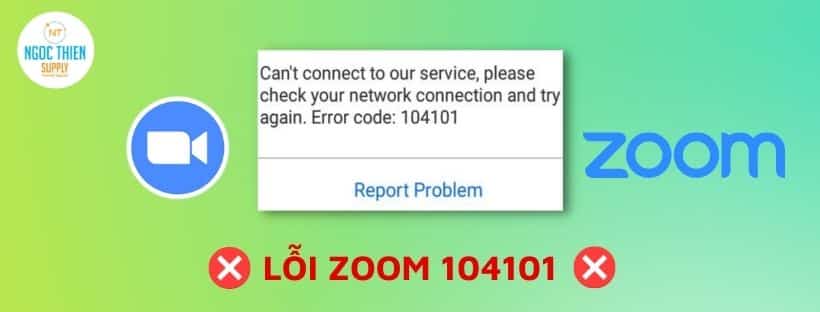Khi truy cập vào Zoom bạn nhận được thông báo lỗi với mã lỗi 104101? Bạn đang không biết đây là lỗi gì và cách khắc phục ra sao? Đừng lo, đây là lỗi khá phổ biến và Ngọc Thiên đem đến cho bạn giải pháp trong bài viết dưới đây.
Lỗi Zoom 104101 là gì?
1041041 cho biết máy tính của bạn không kết nối được với máy chủ của Zoom. Có thể một trong những chương trình được cài đặt trên thiết bị của bạn đang chặn kết nối của bạn với Zoom. Hoặc cài đặt mạng của bạn không cho phép bạn kết nối với máy chủ của Zoom. Có nhiều lí do gây nên vấn đề này. Hãy cùng Ngọc Thiên tìm cách khắc phục.
Các phương pháp khắc phục lỗi Zoom 104101
Phương pháp 1: Kiểm Tra Kết Nối Internet
Trước hết, hãy đảm bảo modem/bộ định tuyến của bạn hoạt động bình thường. Ngoài ra, hãy kiểm tra xem có thiết bị nào khác có thể đang gây nhiễu bộ định tuyến của bạn không. Nếu bạn đang sử dụng mẫu router cũ, có lẽ đây là nguyên nhân. Hãy nâng cấp lên phiên bản mới để không bị cản trở trong quá trình sử dụng.
Mặt khác, nếu bạn đang gặp vấn đề về băng thông, hãy chuyển từ kết nối Wi-Fi sang kết nối Ethernet. Nếu không thể, hãy đi đến cài đặt bộ định tuyến của bạn và bật một kênh Wi-Fi khác. Đảm bảo rằng bạn không ở trong vùng chết của Wi-Fi. Bên cạnh đó, đừng quên ngắt kết nối tất cả các thiết bị khác đang sử dụng kết nối mạng. Mạng yếu, không ổn định cũng có thể khiến máy tính của bạn không kết nối được với máy chủ Zoom.
Phương pháp 2: Tắt Phần Mềm Diệt Virus Và Tưởng Lửa
Tường lửa hoặc phần mềm diệt virus có thể ngăn máy tính của bạn kết nối với máy chủ Zoom. Cách nhanh nhất để kiểm tra là tắt tường lửa và phần mềm diệt virus.
Bước 1: Nhập từ khóa Windows Defender Firewall vào Windows Search và click vào kết quả tìm kiếm tương ứng.
Bước 2: Chọn Turn Windows Defender Firewall on or off ở bảng bên trái.
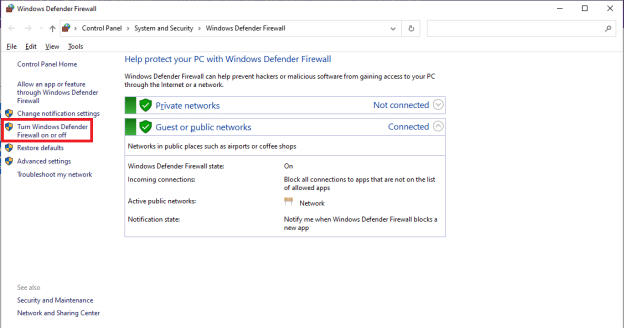
Bước 3: Sau đó, bạn tick vào Turn off Windows Defender Firewall (not recommended) ở mục Private network settings và Turn off Windows Defender Firewall (not recommended) ở mục Public network settings. Cuối cùng, click OK để lưu thay đổi.
Xem thêm: Các lỗi thường gặp khi dùng Zoom Meeting và Cách khắc phục
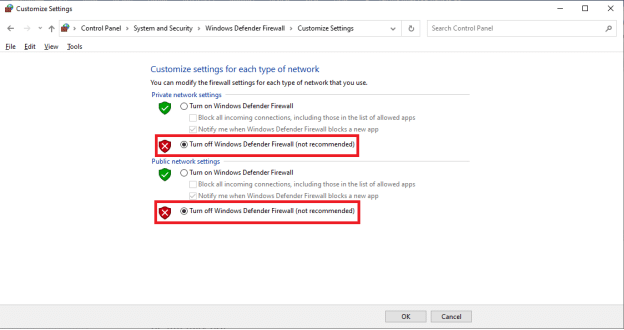
Phương pháp 3: Tắt Máy Chủ Proxy
Tương tự như tường lửa và phần mềm diệt virus, máy chủ proxy cũng có thể là thủ phạm gây ra lỗi 104101 trên Zoom. Bạn có thể thử tắt máy chủ proxy để kiểm tra xem đó có phải là nguyên nhân hay không bằng cách nhập từ khóa Proxy vào Windows Search và click vào tùy chọn Proxy settings từ kết quả tìm kiếm. Sau đó, bạn tắt thiết lập Use a Proxy Server.
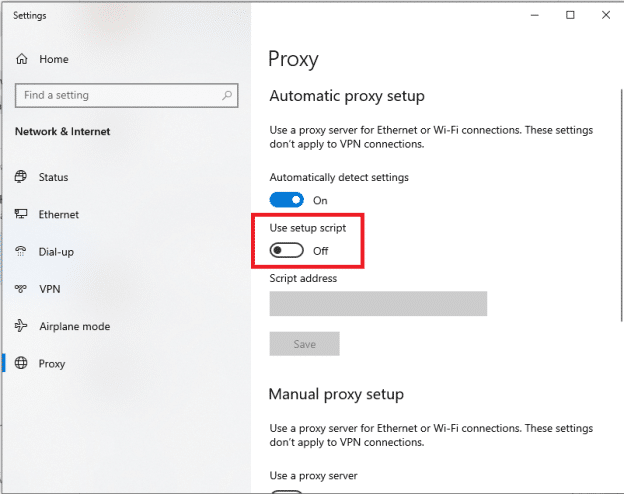
Phương pháp 4 : Cập Nhật Zoom Lên Phiên Bản Mới Nhất
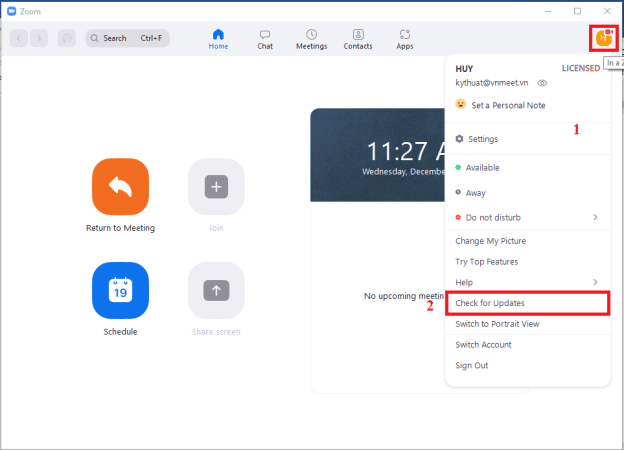
Nếu đã lâu không cập nhật Zoom, bạn nên kiểm tra các bản cập nhật khả dụng và tiến hành update Zoom ngay lập tức. Các bản cập nhật Zoom mới thường mang đến những tính năng, cải tiến mới và bao gồm cả các bản sửa lỗi. Vì vậy, bạn nên update Zoom ngay khi một bản cập nhật có sẵn.
Như vậy Ngọc Thiên vừa hướng dẫn bạn cách khắc phục lỗi Zoom 104101. Hi vọng sau khi đọc bài viết này bạn sẽ giải quyết được vấn đề của mình. Nếu có bất kì thắc mắc nào trong quá trình sử dụng Zoom hãy liên hệ với Ngọc Thiên qua Hotline: 1900 099 978. Chúng tôi là đơn vị cung cấp thiết bị hội nghị và các gói Zoom chất lượng tốt nhất. Hãy để lại số điện thoại để được tư vấn miễn phí.